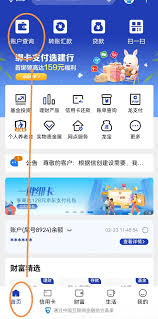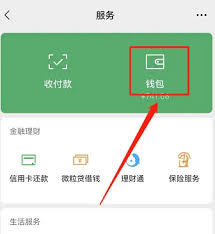win10怎样安装火狐浏览器
2025-05-13 04:33:04 作者:kaer
首先,打开电脑上的edge浏览器(当然,其他浏览器也可以)。在浏览器的地址栏中输入火狐浏览器的官方网址“https://www.mozilla.org/zh-cn/firefox/new/”,然后按下回车键。
进入火狐浏览器的官方网站后,在页面中可以看到“立即下载firefox”的按钮,点击该按钮。此时,系统会自动开始下载火狐浏览器的安装程序。下载完成后,在电脑的“下载”文件夹中可以找到名为“firefox setup”之类的安装文件(具体文件名可能因下载版本而略有不同)。

双击该安装文件,会弹出火狐浏览器的安装向导窗口。在安装向导的欢迎界面,点击“下一步”按钮。接下来,会出现许可协议页面,仔细阅读协议内容后,勾选“我接受许可协议中的条款”,然后继续点击“下一步”。
在安装选项页面,可以选择安装火狐浏览器的位置,一般默认的安装路径就可以满足大多数用户的需求,如需更改路径,点击“浏览”按钮进行选择,选好后再次点击“下一步”。
之后,安装向导会提示准备安装,点击“安装”按钮,系统便开始安装火狐浏览器。安装过程中会显示安装进度条,耐心等待安装完成。

安装完成后,会弹出一些关于火狐浏览器的设置提示窗口。比如,可以选择是否将火狐浏览器设为默认浏览器,如果希望在使用电脑时默认使用火狐浏览器打开网页,勾选相应选项即可;还可以选择是否参与火狐浏览器的一些改进计划等,根据个人需求进行设置。

全部设置完成后,点击“完成”按钮,火狐浏览器就安装成功了。此时,在电脑的桌面上或者开始菜单中就可以找到火狐浏览器的图标,点击图标即可打开火狐浏览器,开启全新的网络浏览体验。
火狐浏览器具有丰富的扩展插件、良好的隐私保护功能等优点,能为win10用户带来不一样的上网感受,赶快按照上述步骤安装体验吧。
免责声明:以上内容源自网络,版权归原作者所有,如有侵犯您的原创版权请告知,我们将尽快删除相关内容。